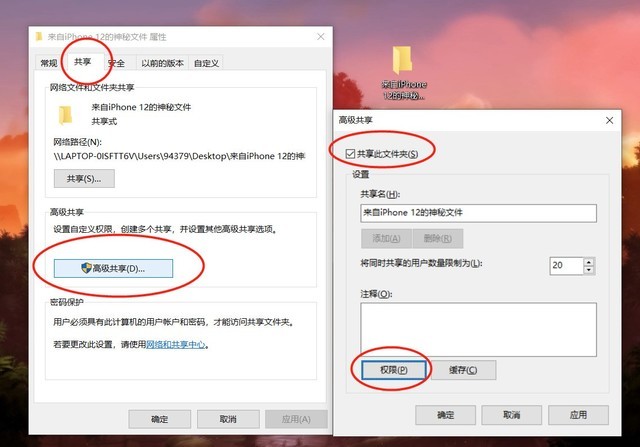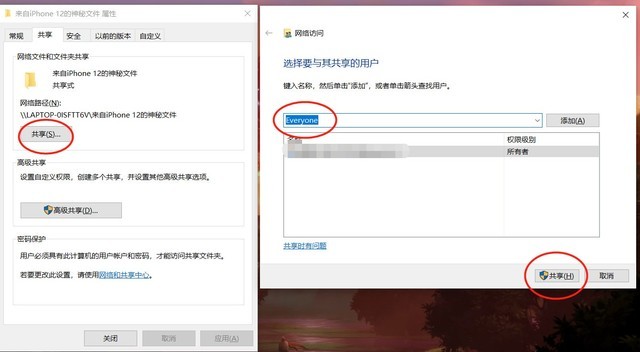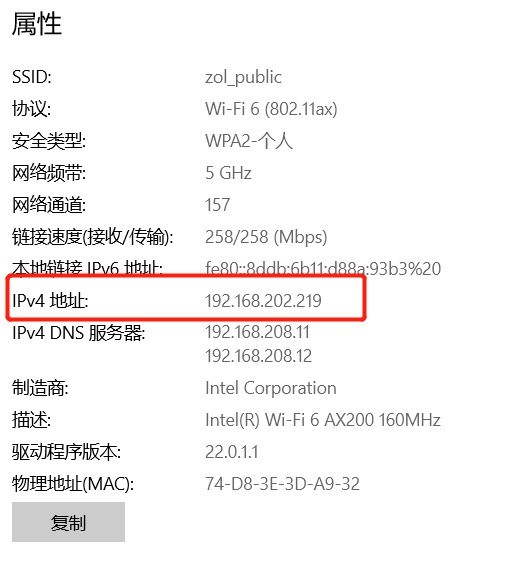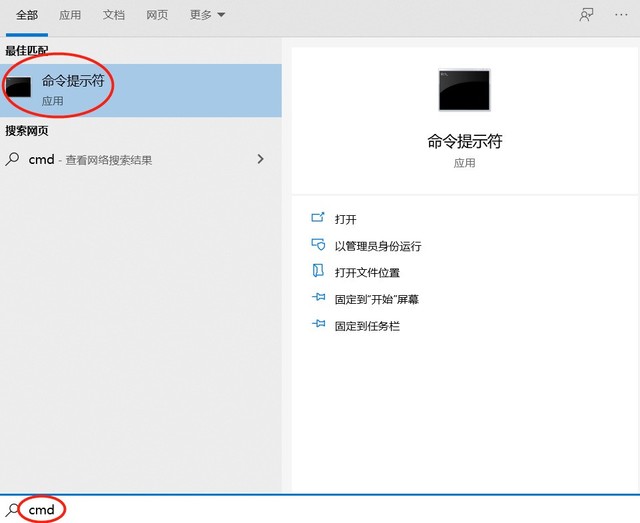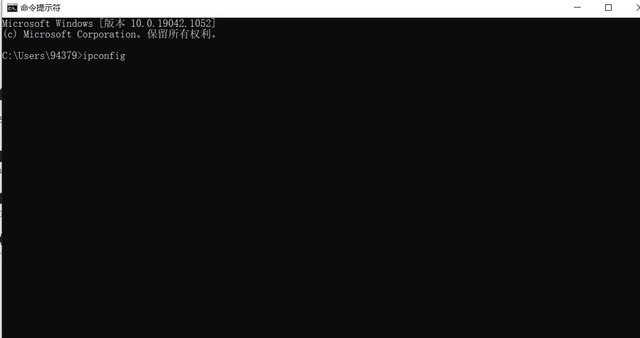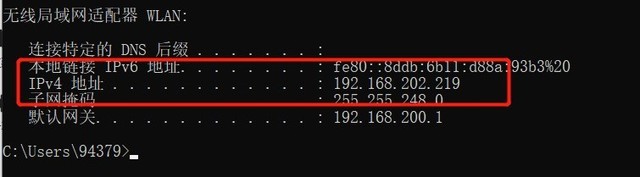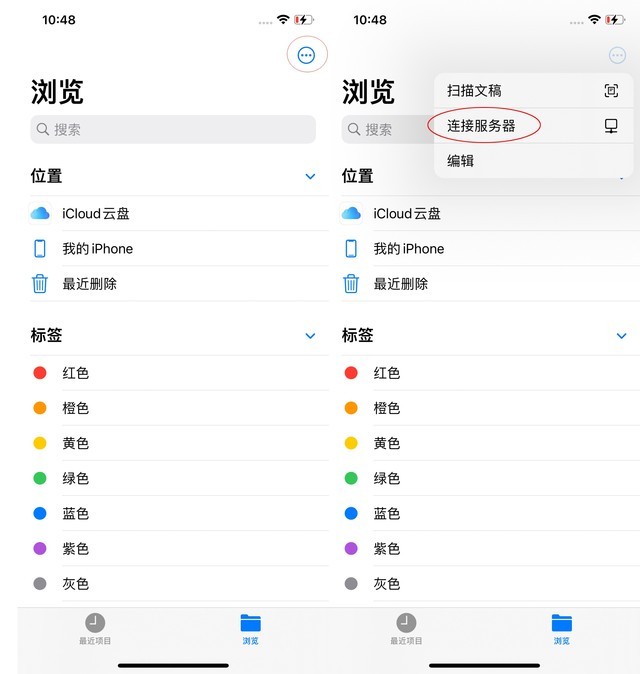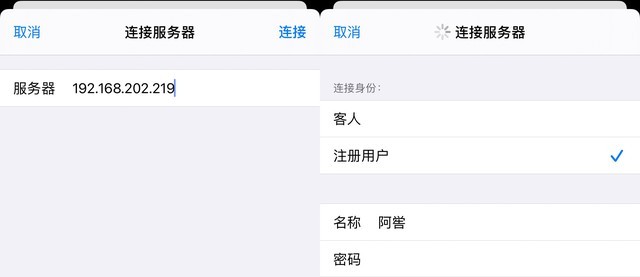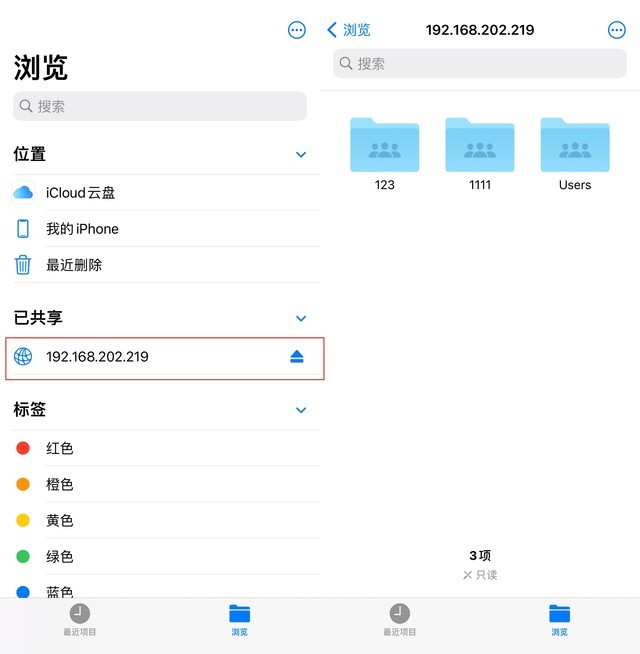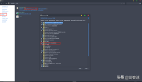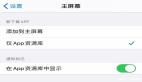不用App 教你怎么用iPhone 12與Windows互傳文件
對(duì)于蘋(píng)果用戶(hù)而言,在日常工作中,經(jīng)常會(huì)遇到把手機(jī)中的照片、文件發(fā)送到電腦上,或者把電腦上的資料傳到手機(jī)上等等跨平臺(tái)傳輸?shù)那闆r。我們知道,蘋(píng)果設(shè)備之間有一套邏輯操作十分便捷的互傳體系,比如隔空投送功能,可以輕松實(shí)現(xiàn)iPhone、iPad、Mac之間的互傳。
但如果是iPhone和Windows之間呢?又有哪些次相對(duì)快捷的傳輸方式呢?本期便為大家分享一個(gè)不用任何App,輕松就能在iPhone與Windows之間實(shí)現(xiàn)互傳的小技巧,一起來(lái)看看吧。
要實(shí)現(xiàn)這個(gè)操作,我們首先要對(duì)iPhone和電腦端分別進(jìn)行一些簡(jiǎn)單的配置。首先,在電腦上,我們可以新建或者找一個(gè)方便共享的文件夾,然后右鍵文件夾,在彈出的窗口中選擇“共享”選項(xiàng)卡,接下來(lái)選擇“高級(jí)共享”。
在“高級(jí)共享”窗口中,繼續(xù)選擇“權(quán)限”,添加Everyone,并開(kāi)啟“更改”、“讀取”權(quán)限,點(diǎn)擊“確定”。
再次回到共享選項(xiàng)卡中,點(diǎn)擊“共享……”,在后續(xù)菜單中繼續(xù)選擇“Everyone”,然后選擇“共享”。此時(shí),我們就已經(jīng)完成了電腦端的配置工作。
接下來(lái),我們還需要找到當(dāng)下網(wǎng)絡(luò)環(huán)境下的IP地址,并記錄下來(lái),后續(xù)在配置iPhone時(shí)會(huì)用到。方法有很多,Win10用戶(hù)可以直接點(diǎn)擊右下角的聯(lián)網(wǎng)圖標(biāo),右鍵進(jìn)入“網(wǎng)絡(luò)和Internet”界面,點(diǎn)擊“屬性”并下拉,就可以看到自己電腦的IPv4地址,記住這個(gè)就可以了。
當(dāng)然,你也可以通過(guò)運(yùn)行命令行來(lái)調(diào)取查看相應(yīng)信息。按下快捷鍵 Win+R 彈出“ 運(yùn)行 ”對(duì)話框,輸入“ cmd ”后點(diǎn)擊確定。
在彈出的終端里輸入“ ipconfig ” 后回車(chē)。
接著在終端給出的IP信息里,找到并記住你電腦的IPv4地址。有了這個(gè)地址,我們就能讓你的iPhone搜尋到電腦上的共享文件夾了。
以上是電腦端的配置方式,接下來(lái)就是手機(jī)端的操作了。以iPhone 12 Pro為例,在iPhone上,首先找到文件APP,在“瀏覽”界面上方有三個(gè)小點(diǎn),點(diǎn)開(kāi)后可以看到“連接服務(wù)器”選項(xiàng)。
在連接服務(wù)器中,輸入剛剛記下的IPv4地址,接著選擇右上方的連接。
在彈出的對(duì)話框里選擇“ 注冊(cè)用戶(hù) ”,名稱(chēng)就是你自己電腦的用戶(hù)名,密碼是相應(yīng)賬號(hào)的密碼,記住是賬號(hào)密碼,不是PIN碼,否則很可能連接不上,輸入內(nèi)容確定無(wú)誤后,繼續(xù)下一步。
做完以上這些,Windows上的共享文件夾就都顯示在了iPhone上,這個(gè)時(shí)候,我們把各種文件放入電腦上文件夾后,手機(jī)端也會(huì)同步過(guò)去,同理手機(jī)端也可以把文件存儲(chǔ)到電腦上。
需要注意的是,使用共享文件這個(gè)功能時(shí),其實(shí)也是有一些條件限制的,比如必須是在同一網(wǎng)絡(luò)下,簡(jiǎn)單來(lái)說(shuō)就是只能在局域網(wǎng)下才能實(shí)現(xiàn)iPhone和Windows之間的互傳。當(dāng)然了,即便如此,在日常辦公、居家等場(chǎng)合下,這個(gè)功能依舊有一定的實(shí)用之處,而且相比于第三方APP或者社交軟件,限制也小,如果你是蘋(píng)果用戶(hù),又恰好使用Windows平臺(tái),那不妨可以試一試。